电脑连接专业音响无声如何解决?需要检查哪些方面?
- 家电知识
- 2025-03-29
- 17
- 更新:2025-03-27 01:27:02
当您将电脑和专业音响系统连接起来却发现没有声音输出时,这可能会让您感到困惑和失望。电脑与音响无声的问题可以由多种原因造成,如设置错误、硬件故障或驱动问题等等。本文将为您介绍如何排查并解决电脑连接音响无声的问题,并告诉您需要检查哪些方面。
一、确认音响系统本身正常
在开始排查音箱与电脑连接问题之前,首先确认您的音响系统是否在其他设备上能够正常工作。这一步是为了排除音响自身故障的可能性。
1.使用其他音源:检查音响是否可以接收到来自手机、平板或其他音源设备的声音。
2.音响功能检查:确保音响的电源已开启,音量调至适当水平,并且切换至正确的输入源。
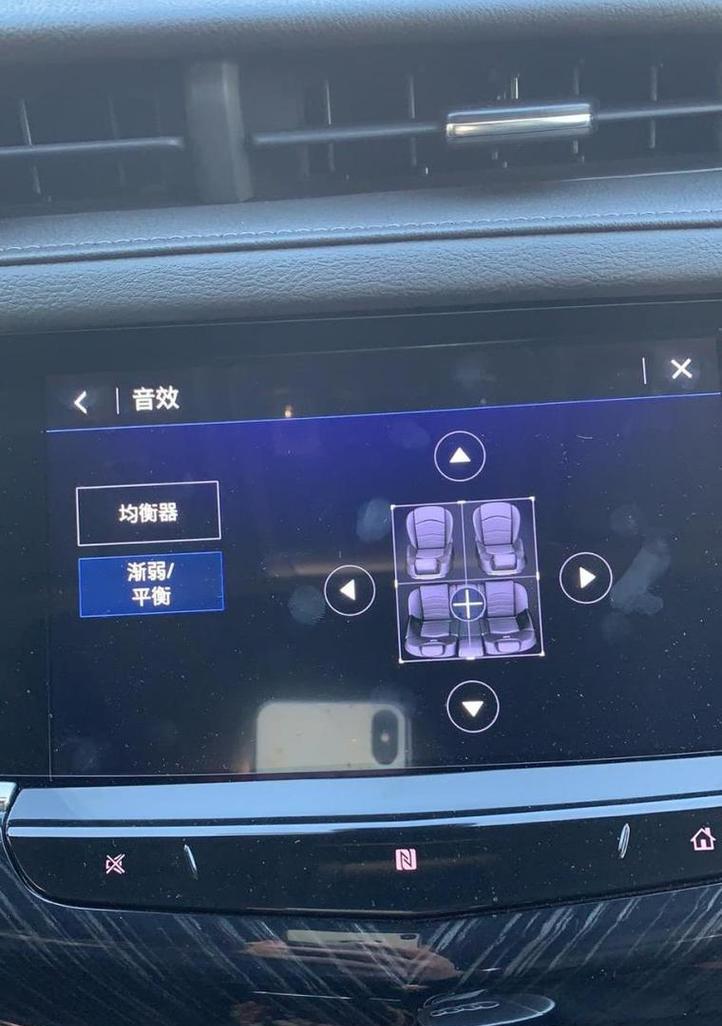
二、检查电脑系统音量设置
有时候问题可能非常简单,仅仅是设置上的小疏忽。
1.确保系统音量开启:验证电脑主机上的音量控制旋钮已经打开,或者在操作系统中调整音量至合适水平。
2.静音设置检查:确认电脑没有被静音,或者相关的软件应用没有设置为静音状态。
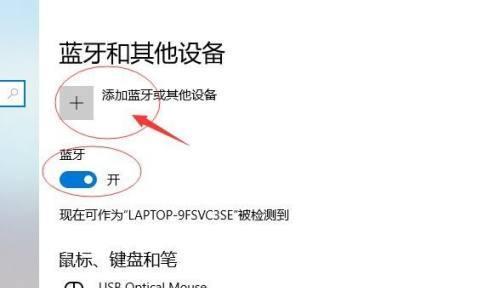
三、检查输出设备设置
现代操作系统允许用户从多个音频输出设备选择,您可能不小心选择了错误的设备。
1.查看默认播放设备:在电脑设置中,进入声音设置,确保已选择正确的音频设备作为默认播放设备。
2.音频路由设置:确定音频输出没有被重定向到不正确的输出插孔或设备。

四、检查连接线和接口
检查所有的物理连接是否牢固和正确。
1.确认连接线完好:确保连接线没有损坏,两端都正确锁定在音响和电脑接口上。
2.接口状态检查:检查电脑和音响的音频接口是否干净无尘,并且没有腐蚀或损坏。
3.尝试更换线缆或接口:如果您有多余的音频线缆或适配器,尝试更换设备上的连接,看是否问题依旧。
五、检查音频驱动程序
当硬件连接检查无误后,问题可能出在驱动程序上。
1.驱动程序更新与回滚:进入设备管理器,寻找声卡设备并检查其驱动程序是否为最新版本。在必要时,尝试更新驱动或回滚到上一版本。
2.驱动程序故障排除:使用操作系统的驱动故障排除工具,或手动重新安装音频驱动。
六、检查系统声音设置
特定的声音设置或效果可能影响到声音输出。
1.音频增强选项:检查是否有任何音频增强选项(如均衡器设置)可能影响了声音输出。
2.应用声音设置:在播放音乐或其他应用时,确保应用本身的声音设置没有问题。
3.立体声混音选择:在某些系统中,确保立体声混音功能未被激活,这可能会导致输出静音。
七、求助专业人士
如果上述步骤都无法解决问题,可能是存在硬件故障或其他复杂的技术问题。这时您可能需要联系专业技术人员进行进一步的诊断和修复。
专业支援:联系音响或电脑制造商的技术支持,或者求助于有经验的电脑维修店。
诊断服务:在某些情况下,可以使用专业的硬件诊断工具来检测问题。
八、与建议
电脑连接专业音响无声的问题可能源自多种不同的方面,从检查连接到系统设置、音频驱动到硬件状态等。解决这一问题需要耐心和细致的排查。当您遇到此类问题时,按照本文指导的步骤逐一排查,往往可以找到问题所在并解决之。如果问题依旧无法解决,及时寻求专业人士的帮助将会是明智的选择。
下一篇:用老苹果手机拍照好吗怎么设置?











